阿里云虚拟主机是一款面向个人用户、小型企业和开发者的入门级建站产品,以其操作简便、价格经济、开箱即用的特点,成为许多用户搭建个人博客、企业官网或小型Web应用的首选,相较于需要自行配置和维护的云服务器(ECS),虚拟主机将服务器环境、数据库等复杂部分封装起来,用户只需关注网站内容的上传与管理即可,极大地降低了建站门槛。
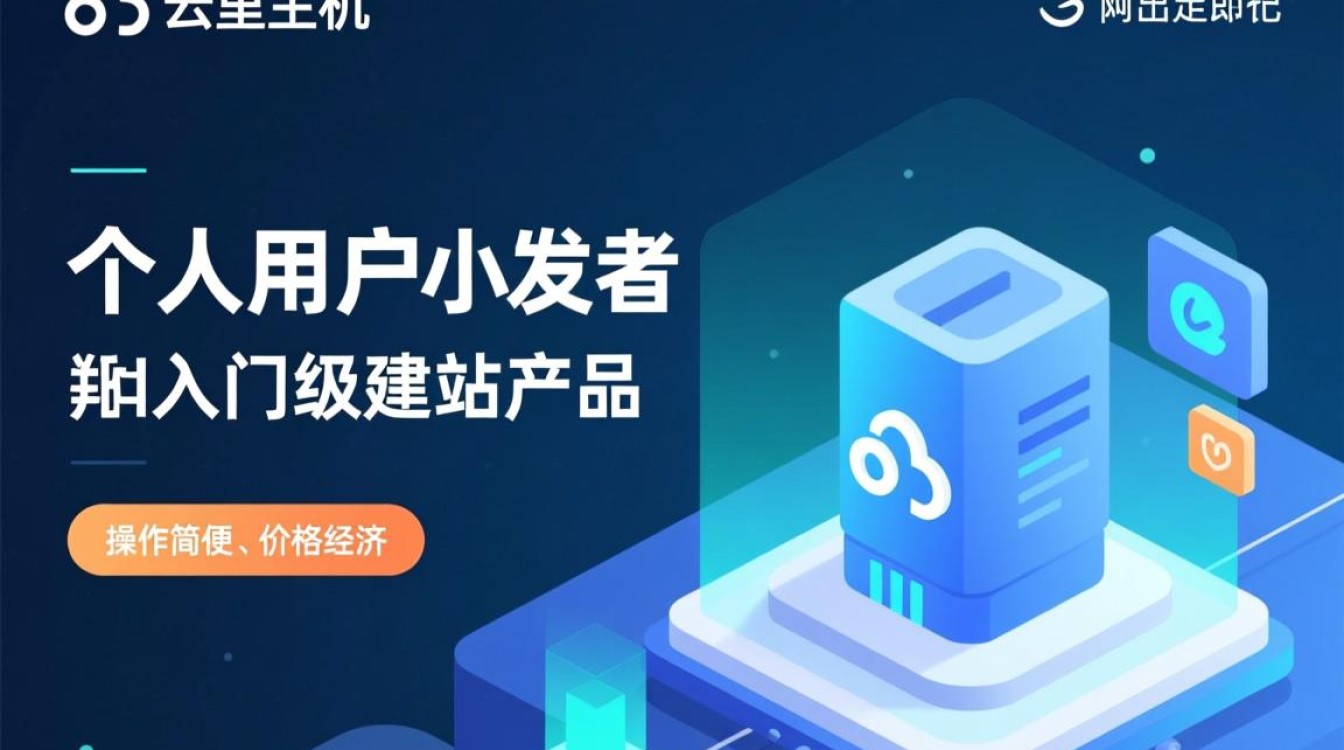
第一步:选择与购买
需要登录阿里云官网,在产品列表中找到“虚拟主机”,购买时,核心在于选择合适的配置,主要考虑以下几点:
- 操作系统: 分为Linux和Windows,如果您的网站程序是基于PHP(如WordPress、Discuz)开发的,请选择Linux;如果是基于ASP、ASP.NET开发的,则选择Windows。
- 资源配置: 包括CPU、内存、网页空间、数据库空间和月流量,对于初期访问量不大的网站,基础版配置通常已足够,后续可根据业务发展随时升级。
- 机房地域: 建议选择距离您目标用户群体最近的机房,这样可以有效降低访问延迟,提升用户体验。
第二步:主机初始化与信息获取
购买成功后,进入阿里云控制台的“虚拟主机管理”页面,您需要对主机进行基础设置,并获取后续操作所需的关键信息,通常需要记录以下几个核心信息:
| 信息类别 | 用途 | |
|---|---|---|
| FTP信息 | FTP地址、FTP用户名、FTP密码 | 用于通过FTP工具上传网站文件 |
| 数据库信息 | 数据库地址、数据库名、用户名、密码 | 用于安装和配置网站程序 |
| 主机IP地址 | 分配给主机的独立IP | 用于域名解析 |
这些信息是连接和管理您虚拟主机的“钥匙”,请妥善保管。

第三步:上传网站程序
网站程序的上传主要通过FTP(文件传输协议)完成,您需要下载一款FTP客户端工具,例如FileZilla(免费开源)或FlashFXP。
- 打开FTP工具,输入第二步中获取的FTP地址、用户名和密码,端口通常为21。
- 连接成功后,您会看到虚拟主机的文件目录结构,对于Linux主机,网站文件需要上传到名为
htdocs或wwwroot的根目录下;Windows主机则通常是wwwroot目录。 - 将您本地准备好的网站源码(例如WordPress的解压文件)全部拖拽或上传到该根目录中。
第四步:绑定域名与解析
要让用户通过域名访问您的网站,需要进行域名绑定和解析。
- 绑定域名: 在虚拟主机管理控制台,找到“域名管理”或类似选项,将您已注册的域名添加并绑定到该主机上。
- 域名解析: 登录您的域名注册商管理后台(或阿里云的域名管理控制台),添加解析记录,通常需要添加两条记录:
- 一条A记录,将主机记录(通常是或
www)指向您的虚拟主机IP地址。 - 一条CNAME记录,将
www指向,确保无论用户是否输入www都能访问。
- 一条A记录,将主机记录(通常是或
解析生效后(通常几分钟到几小时不等),在浏览器中输入您的域名,即可看到网站首页。

第五步:数据库管理(如需)
如果您的网站是动态网站(如WordPress),在首次访问时会进入安装向导,此时需要填写第二步中获取的数据库信息,部分虚拟主机还提供了在线数据库管理工具(如phpMyAdmin),您可以在控制面板中找到入口,用于创建数据库、导入数据或管理表结构,方便进行网站迁移或数据备份。
相关问答FAQs
Q1:网站文件上传后,访问域名显示403 Forbidden错误,是什么原因?
A1:403 Forbidden错误通常表示您没有权限访问该目录,最常见的原因是网站文件没有上传到正确的根目录,请检查您的文件是否位于Linux主机的htdocs目录或Windows主机的wwwroot目录下,请确保根目录下存在一个默认首页文件,如index.html或index.php,如果目录为空或没有默认首页,服务器也可能返回403错误。
Q2:使用FTP工具连接虚拟主机时,提示连接超时或登录失败,该如何排查?
A2:请仔细核对在阿里云控制台获取的FTP地址、用户名和密码是否完全正确,注意大小写和特殊字符,尝试在FTP客户端的设置中切换连接模式(主动模式/被动模式),如果问题依旧,检查本地网络或防火墙是否限制了FTP端口(通常是21端口)的连接,可以尝试关闭本地防火墙或更换网络环境后再次连接。
【版权声明】:本站所有内容均来自网络,若无意侵犯到您的权利,请及时与我们联系将尽快删除相关内容!




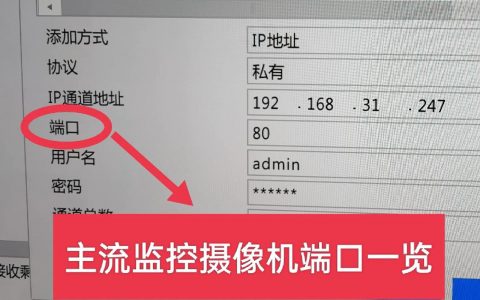

发表回复